Tabla de Contenidos
En este tutorial vamos a ver cómo migrar rápidamente una copia exacta de tu sitio web existente de WordPress a tu sitio web de WordPress que se ejecuta en Google Cloud. Este tutorial de inicio rápido está diseñado para sitios web que se ejecutan en la plataforma de Google Cloud.
Con esto quiero de decir que debes tener antes WordPress instalado en Google Cloud para que la migración del sitio web completo se haga en un par de minutos y de forma perfecta.
Para hacer esto vamos a utilizar el plugin All-in-One WP Migration, el cual es un plugin gratuito que proporciona un excelente ahorro de tiempo al transferir tu sitio web de WordPress entre proveedores de hosting. Dicho esto puedes realizar migraciones de un hosting a otro con este método tan sencillo.
Si no sabes de lo que te estoy hablando, mira a continuación para ver los pasos enumerados individualmente con imágenes.
Recuerda: antes de comenzar este tutorial, ya deberías haber creado una cuenta de Google Cloud Platform y haber lanzado un sitio web de WordPress en Google Cloud.
Como transferir una copia de una web de WordPress a Google Cloud
Descargue el plugin WP Migration
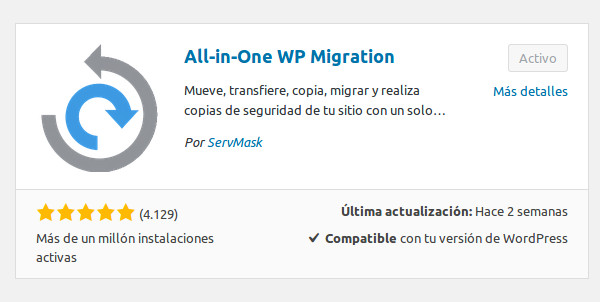
Desde tu sitio web existente de WordPress, dirígete hacia Plugins > Añadir nuevo y descarga el plugin All-in-One WP Migration.
Exportar archivo del sitio web

Activa el complemento All-in-One WP Migration y ve hacia Exportar > Archivo. El archivo tarda un tiempo en poder descargarse. Ten paciencia y no cierres el navegador durante el proceso de creación de dicho archivo.
Para mas información sobre plugins para exportar e importar puedes visitar este post.
Importar archivo del sitio web
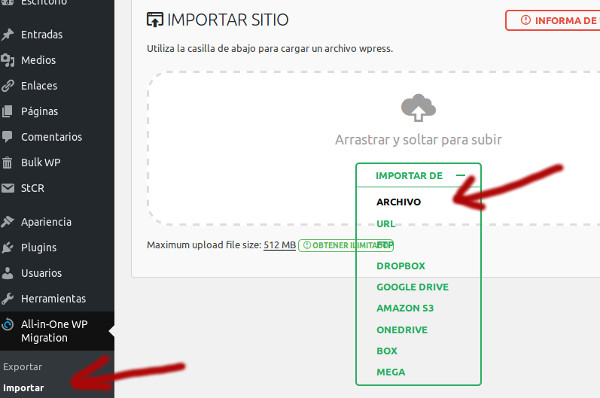
Desde tu nuevo sitio web de WordPress en Google Cloud, descarga el complemento All-in-One WP Migration y dirígete hacia Importar > Archivo. Elige el archivo de exportación que descargaste en el paso anterior. Lo mismo que antes, ten paciencia hasta que se importe todos los datos. Este proceso tarda mas que la descarga.
NOTA: de manera predeterminada, el plugin All-in-One WP Migration solo permite un tamaño máximo de carga de archivos de 512 MB. Si necesitas aumentar el tamaño máximo de carga de archivos a 10 GB por ejemplo, consulta este tutorial.
Yo he realizado la prueba con este sitio web que ya dispone de un tamaño considerable y el archivo se ha quedado en 415 MB.
Cambia la estructura del enlace permanente
Una vez que hayas importado con éxito tu sitio web de WordPress a Google Cloud, deberás restablecer tu estructura de enlaces permanentes.
Desde tu panel de WordPress dirígete hacia Ajustes > Enlaces permanentes, y selecciona la estructura de enlace permanente que prefieras (recomiendo «Nombre de la entrada»).
Esto es todo. Tu sitio web de WordPress ahora está configurado en la plataforma de Google Cloud, como un clon exacto con todos los plugins, temas, usuarios y configuraciones exactamente igual.
Eso si, al ser una copia exacta tendrás que entrar en el panel de administración de WordPress que tienes en Google Cloud con el usuario y contraseña del sitio web que has exportado, para que no te de un telele cuando veas que no puedes entrar.
Si tienes cualquier duda o sugerencia puedes dejar tus comentarios a continuación…
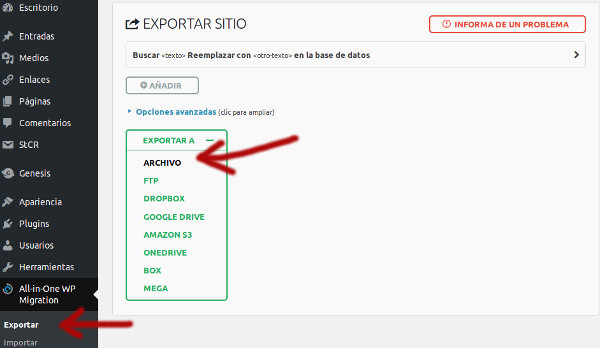
 11 Plugins de WordPress para Importar y Exportar información
11 Plugins de WordPress para Importar y Exportar información 4 Mejores Plugins para Convertir videos de YouTube en Entradas de WordPress
4 Mejores Plugins para Convertir videos de YouTube en Entradas de WordPress Buscar o Reemplazar Operaciones en Base de Datos en WordPress
Buscar o Reemplazar Operaciones en Base de Datos en WordPress Plugin para Reducir la Tasa de Abandono del Carrito en WooCommerce
Plugin para Reducir la Tasa de Abandono del Carrito en WooCommerce Que es un Framework para WordPress y que ventajas tiene
Que es un Framework para WordPress y que ventajas tiene
¡¡Genial!! Justo lo que andaba buscando, me funcionó perfectamente esta técnica para migrar mi página 😀 Gracias.
Me alegro Manolito! Saludos!
Hola, tengo una duda; es posible instalar varios WordPress en Google Cloud y así tener varias paginas web con distintos dominios?
Hola Rodrigo,
Claro que puedes. Solo tienes que crear un nuevo proyecto con un nuevo nombre e instalar WordPress en ese nuevo nombre del proyecto. Saludos!
Hola, muy buena la explicación. Como hago con el tema de los correos? tengo que mantener el antiguo hosting original?
Hola Luis. En la documentación puedes ver algo al respecto https://cloud.google.com/compute/docs/tutorials/sending-mail/. Yo tengo los correos corporativos en Gmail y los he configurado de la siguiente forma https://support.google.com/a/answer/140034?hl=en en el apartado de DNS dentro de tu proyecto. Aquí un video para configurar las DNS https://www.youtube.com/watch?v=S2GPVpeAnkM . Saludos!
Hola Pedro.
Espectacular la guía, muchas gracias.
Tengo 8 proyectos en marcha en un VPS, pero me va bastante mal (mucha latencia). He probado Google Cloud con un wordpress estandar y va como un tiro así que quiero migrar todo ahí.
El problema es que cada web tiene unas necesidades.
Unas tienen 50 visitas diarias y no compensaría tener una máquina para ellas solas, otras entre 2000-5000 quizá si necesiten algo más potente…
¿Se pueden comprar 2 o 3 máquinas e instalar libremente los wordpress que quieras en cada una de ellas?
Y otra duda.
¿Cómo saber cuándo las máquinas están al límite de recursos? Me da un poco de miedo que un pico de visitas, o un crecimiento constante, tumbe las webs.
Muchas gracias!
Un saludo
Hola Alvaro. Si que puedes crear todos los proyectos que quieras dentro de tu cuenta de Google Cloud. Para saber cuando una máquina está al limite de recursos recibes un aviso dentro de tu cuenta en las instancias VM para que subas el nivel de capacidad. Saludos!
Hola, muy buena las explicaciones. Quiero migrar 10 WebSites a Google Cloud y seguir usando Cpanel con WHM (como lo hago actualmente con mi proveedor). Busque en el marketplace de google pero no lo encontre cpane + whm. Te agradecere si sabes algo al respecto.
Saludos
Chapa
Hola Abraham. Google Cloud no tiene Cpanel ni nada por el estilo. Lo que si puedes hacer es acceder desde phpmyadmin para tu base de datos si lo deseas, mediante FTP para los archivos. Solo tienes que ver la documentación para ver como se accede según tu sistema operativo. Saludos!
genio y como haces cuando un wordpress tiene 37.000 productos con woocommerce y pesa 4 o 5 gigas?
Tu título debería ser como migrar wordpress a wordpress.
ya que no das nada interesante.
Este es el método mas sencillo que hay artista. También puedes exportar la base de datos y los archivos y moverlos al nuevo servidor, pero eso es mas complejo. Y yo no estoy aquí para dar nada a nadie de forma obligatoria. Incluyo aquí unas entradas según mi experiencia. Si no te vale ahí tienes la puerta
Muchas gracias por tu artículo informativo.
Gracias a ti Tolga por comentar. Saludos!
BUENAS!
Y como haces para cambiar el tamaño maximo de subida al CLOUD. Por defecto es de 100Mgs y necesitas cambiarlo a más de 500Mgs.
En un server normal lo harías enel htacces, pero aquí???? COmo modificas lel tamaño máximo de archivo?
Gracias!
Hola Rafa. Ya lo explico en el post, pero te vuelvo a poner el enlace de referencia: https://www.onepagezen.com/all-in-one-wp-migration-unlimited-extension-free/ . Saludos
Perdona que a lo mejor me he explicado mal. ( o que directamente estoy equivocado). Explicas como cambiar para aumentar lo permitido en el plugin para su subida. En mi caso, una vez montado en el Google Cloud, no consigo cambiarlo en la máquina. Son cosas diferentes, entiendo. En htacces cambiarias el limite del tamaño de la subida, y luego ya en el plugin. No es así?
Gracias y perdona mi nivel básico en Google Cloud Platform. (Me sacas de apache y ya ni se por donde va). Gracias!
Hola Rafa. En la maquina virtual tienes que elegir el plan que mejor se ajuste a las necesidades de tu web, en temas de cantidad de peso de archivos y las visitas que tenga. Si incluyes un plan muy básico por muchos experimentos que hagas nunca va a funcionar bien (aunque todavía no estoy seguro de haber entendido tu pregunta). En cuanto a apache, Google Cloud utiliza servidores apache.
Saludos!
Hola Pedro, una consulta, yo desarrolle una web en Google Gloud pero al momento de enlazar el dominio se genero un problema. solo la pagina de inicio figura con el IP que te da google. Sin embargo, las demás paginas figuran con el dominio. ¿A que se debe esto?
Mil gracias por tu ayuda.
Hola Salim,
En ocasiones las DNS tardan en hacer el traspaso total de dominio varios días. Sigues con ese problema?
Saludos
Tengo una web que pesa 750 MB. Se puede migrar sin tener que pagar un complemento? Vi que el máximo es 512 MB
Hola Jorge,
En el post te explico como subir ese máximo. Leelo con detenimiento.
Saludos
Lo siento, lo envié en portugués, aquí está en español
Hola Pedro
¿Podría decirme si es posible migrar el sitio de WordPress a un servidor de Windows que creé en Google Cloud?
Tengo el servidor creado, pero cuando hago clic en la IP externa da inaccesible
Gracias
Hola Júlio,
WordPress funciona perfecto en un entorno Linux y con Windows siempre vas a tener problemas porque tiene muchas incompatibilidades. Te recomiendo que empieces con un servidor Linux para no tener quebraderos de cabeza. Saludos!
Al exportar a File me da «error: problema en el servidor».
Esto únicamente me sucede en un sitio wordpress alojado en google cloud. En los demás hostings me funciona perfecto.
A qué se puede deber, maestro?
Pues me pillas fuera de juego. A mi no me da problemas si hago lo que comentas.
Muy bueno el artículo.. tengo un problema después de migrar wp no puedo dar de baja el antiguo hosting de Google cloud pues se me cae el acceso al sitio.. pues se sigue entrando con el primer admin-y contraseña asociado a ese servidor… lo estoy pasando a otro hosting google cloud nuevo.. gracias !
Hola Pedro, buenas.
Es posible en google cloud, implementar las directivas hsts y Csp.
Hay que instalar mysql para phpmyadmin, o es un servicio incluido.??
Resumiendo, actualmente estoy en un host compartido, y para implementar las directivas debo migrar a virtual cloud, si no, no hay manera de configurar apache.
Y leyendo tu artículo, me surgen las dudas.
Gracias por la aclaración.
saludos
Buenas Al,
Pues lo tienes que instalar a parte. Hay muchos tutoriales para saber como hacerlo desde un terminal.
Saludos
Gracias pedro por la aclaración.
Saludos
Muy buen artículo Pedro, muchas gracias!… Sabes si es sencillo en GCP editar htaccess, php.ini, o ejecutar tareas de mantenimiento y configuraciones varias (uso durante años cpanel y creo que es la mejor herramienta de administración de servicios de servidores que he probado, para no expertos en sistemas), tenés algún comentario respecto a esto en GCP?
Hola Gonzalo,
Puedes vincular un gestor FTP para hacer todas esas tareas sin problemas.
Saludos